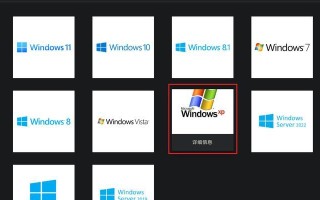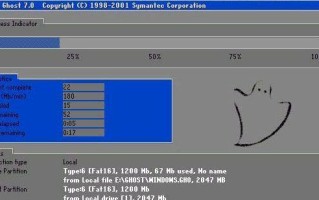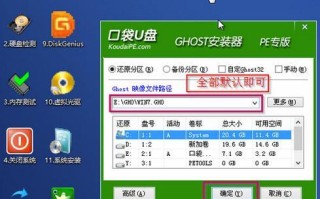在电脑使用过程中,时常会遇到系统崩溃、软件无法运行等问题,此时重新安装系统就成为了一个解决办法。本文将为大家详细介绍如何安装win7系统,帮助大家轻松完成系统安装过程。
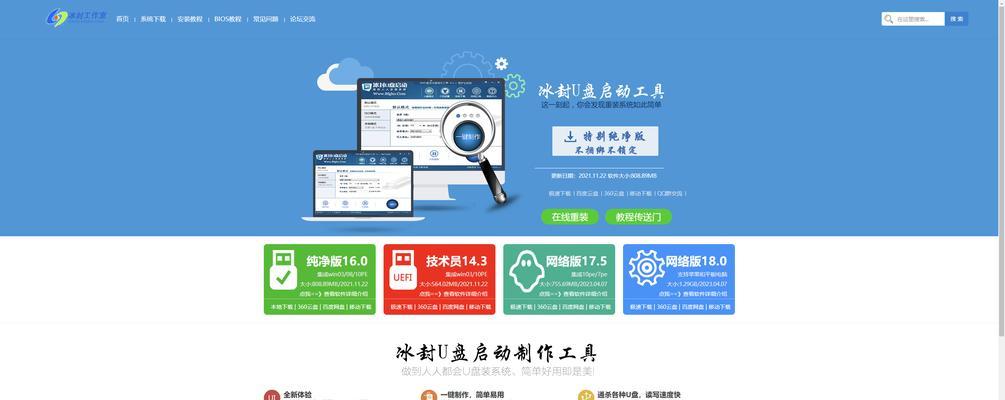
准备安装所需的软件和硬件设备
1.确保你已经备份了重要的文件和数据,以防意外数据丢失。
2.准备一张win7系统安装盘或者一个U盘,用于安装系统。
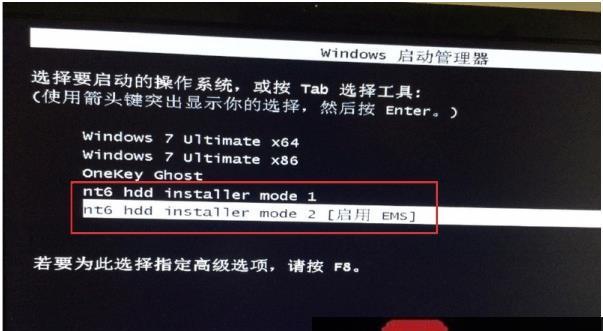
3.检查电脑硬件设备的兼容性,确保硬件符合win7系统的最低配置要求。
设置电脑启动方式为从光盘或U盘启动
1.打开电脑,按下开机键。
2.在开机画面出现之前,按下快捷键进入BIOS设置界面。
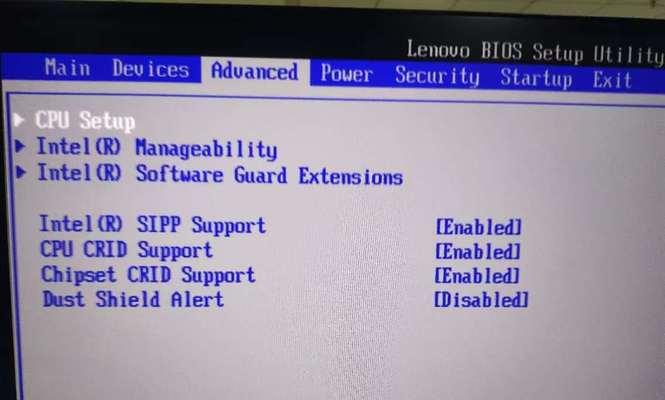
3.找到“启动顺序”或“BootSequence”选项,将光盘驱动器或U盘设置为第一启动项。
从光盘或U盘启动电脑
1.插入win7系统安装盘或U盘到电脑。
2.保存BIOS设置并重启电脑。
3.当显示出“按任意键启动光盘”或类似信息时,按下任意键进入系统安装界面。
选择安装类型和分区
1.在安装界面上,选择“安装”选项。
2.接受许可协议后,选择“自定义(高级)”安装类型。
3.在分区选择界面,可以选择已有分区进行安装,也可以创建新分区。
开始安装win7系统
1.选择你希望将win7系统安装的分区。
2.点击“下一步”开始安装过程。
3.系统将自动复制安装文件并进行系统文件的设置。
等待系统安装完成
1.在安装过程中,系统会自动重启多次,请耐心等待。
2.安装过程中遇到需要输入产品密钥的页面时,请准备好win7系统的产品密钥并输入。
设置用户账户和密码
1.在安装完成后,系统会要求你设置一个账户名和密码。
2.设置一个容易记住的账户名和复杂度较高的密码,以保证账户的安全性。
更新系统和驱动程序
1.完成系统安装后,第一件事就是更新系统和驱动程序。
2.进入系统后,打开“开始菜单”,点击“控制面板”。
3.在控制面板中找到“WindowsUpdate”选项,点击检查更新并进行安装。
安装必备软件和驱动程序
1.根据个人需求,安装所需的软件和驱动程序。
2.可以通过官方网站或第三方下载网站下载所需软件和驱动程序。
优化系统性能
1.清理无用软件和文件,以释放磁盘空间。
2.定期进行系统维护和优化,如磁盘碎片整理、注册表清理等。
备份系统镜像
1.在系统正常运行且满意后,建议备份系统镜像。
2.可以使用系统自带的“备份和恢复”工具或第三方软件进行备份。
安装常用软件和工具
1.根据个人需求,安装常用软件和工具,如办公软件、浏览器等。
2.注意下载软件时选择可信的来源,避免下载带有恶意软件的软件。
设置系统更新和自动维护
1.打开“控制面板”,点击“WindowsUpdate”选项。
2.在“WindowsUpdate”选项中设置自动更新时间和频率。
3.启用系统自动维护功能,确保系统的稳定性和安全性。
安装必备安全软件
1.安装杀毒软件和防火墙,以保护电脑的安全。
2.定期更新杀毒软件的病毒库,并进行病毒扫描。
通过本文的详细教程,我们学习了如何安装win7系统。在安装过程中,我们需要准备好所需软件和硬件设备,设置电脑启动方式,选择安装类型和分区,然后等待系统安装完成。安装完系统后,还需要更新系统和驱动程序,安装必备软件和工具,优化系统性能,并设置系统更新和自动维护功能,最后安装必备的安全软件。通过这些步骤,我们可以轻松完成win7系统的安装,让电脑焕然一新。
标签: 系统安装